您的位置: 首页 > 安卓应用 > 生活实用 > ZTELink

ZTELink是一款功能丰富、操作便捷的设备管理应用,其全面的设备适配、便捷的远程管理与控制、个性化的网络设置与管理以及丰富的附加功能等特色,为用户提供了高效、便捷的网络管理服务。
一款由中兴通讯开发的,专为CPE/Ufi产品设计的设备管理应用。这款应用的主要功能包括实现对无线路由产品的近距离及远程管理操作,提供实时查看设备接入情况、一键遥控等便捷功能,极大地提升了用户体验和便利性。
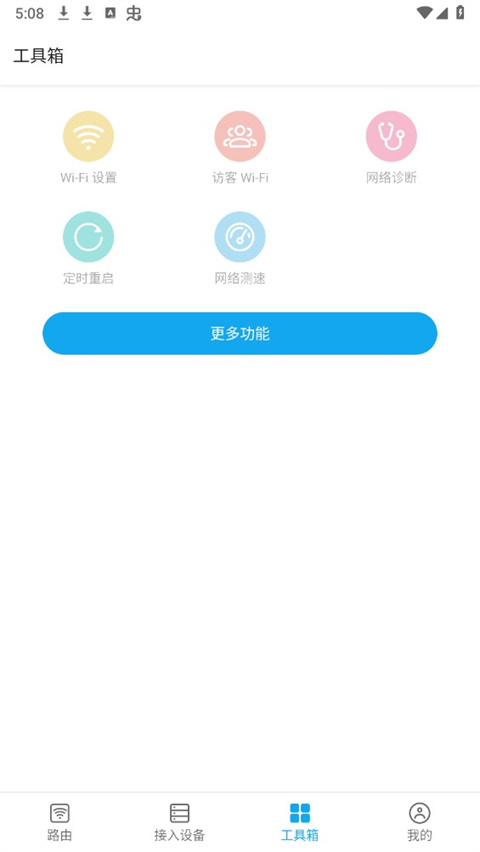
1.全面的设备适配与功能升级:在原有基础上进行了全面升级,不仅支持更多设备的适配,还提供了远程管理和数据分享功能。
2.便捷的远程管理与控制:通过app,用户可以随时随地远程控制和管理无线路由器产品,无论是查看网络状态还是进行网络设置,都能轻松实现。
3.个性化的网络设置与管理:提供了家长控制、访客网络管理等功能,用户可以根据个人需求自主管理网络环境。
4.丰富的附加功能:除了基本的网络管理功能外,ZTELink app还提供了零流量分享图片视频、Wi-Fi扫码接入等附加功能。
1.全面的管理与控制功能:提供了全面的管理与控制功能,使用户可以轻松地管理和控制网络设备。
2.远程管理与数据分享:这款app支持远程管理功能,用户无论身处何地,只要有网络连接,就可以对家中的网络设备进行管理和控制。
3.家长控制与访客网络管理:特别设置了家长控制功能,让家长可以设置孩子所用终端的上网时间段,有效监管孩子的上网行为,确保孩子健康上网。
4.附加功能丰富:除了基本的网络管理功能外,ZTELink还提供了零流量分享图片视频、Wi-Fi扫码接入等附加功能,使得用户可以更加便捷地分享和使用网络资源。
一、设备无法上网?
按以下步骤检查您的网络:
1.路由器的网线连接是否正常。
2.前往工具箱>更多>网络设置检查设备的网络参数。
检查设备的网络参数:
【如果设备连接了运营商网络】
需要帐号和密码时:将上网方式设置为PPPOE并输入运营商提供的参数。
无需帐号和密码时:将上网方式设置为DHCP。
如果输入了正确的参数,但还是无法上网,请联系您的运营商。
【如果设备连接了已有路由器,将上网方式设置为DHCP】
如果选择了DHCP,但还是无法上网,请检查所连接的家庭网络的子网地址是否与设备地址相同(设备地址打印在设备标签上)。
例如:如果设备地址是192.168.0.1,家庭网络的子网地址也是192.168.0.1,您就可以访问网址http:/192.168.0.1并登录设备的WebUl,在高级设置>路由器中更改设备的网关地址或者更改家庭网络的网关地址。
如果设备仍旧无法上网,请尝试以下任意方法:
1.重启设备。
2.将设备恢复出厂设置,然后按照引导重新设置设备。
二、设备按键怎么用?
1.Reset(重置)按钮:如果忘记密码,长按此按钮可以将设备恢复出厂设置。默认出厂配置可以在设备标签上查看。
2.WPS按钮:设备未设置时(采用默认出厂设置),此按钮仅用于Mesh设备配对;设备已设置时,此按钮可以用于Mesh设备配对和WPS连接。
三、如何管理室外路由?
ZTElink管理中兴室外机,需要借助室内机的Wi-Fi,您需要:
1.室外机上连接一个带Wi-F的室内路由器(通常情况,室外机会在室内接这样一个路由器用于室内设备的接入)。
2.安装了ZTElink的手机连接室内机的Wi-Fi。
3.打开ZTElink,即可连接到中兴室外机。
四、如何组网?
使用中兴设备搭建家庭Wi-Fi Mesh网络,实现家庭Wi-Fi全覆盖。
1.设备需具有Wi-Fi Mesh功能。组网时,两台设备尽量互相靠近;组网后,将设备摆放到合适位置。在组网中有上网配置的设备称为主设备,组网中的其余设备称为子设备。
2.组网成功后,如果设备指示灯变为红色:
(1)打开ZTELink应用,查看组网状态。如果主设备指示灯是红色,请参考【常见问题】的设备无法上网。
(2)如果只是子设备指示灯是红色,请确认此设备是否脱离组网范围(前往工具箱>组网以拓扑视图查看Mesh设备)。如果脱离组网范围,请将子设备拿到主设备附近(5米以内即可),然后按下WPS按钮再次尝试连接主设备。
(3)如果连接主设备失败,请将子设备恢复出厂设置。(注意:对于只需和家中已有中兴路由器组网的设备来说,无需进行初始化设置,因为设备恢复出厂设置后即可自动组网)
3.组网成功后,如果子设备脱离组网范围,您无法使用此设备访问网络。要使用此设备,请将其放回原有组网范围或者恢复出厂设置后重新组网。
组网成功后,组网中的设备使用相同的Wi-Fi参数,您家中的Wi-Fi设备会就近连接Mesh设备。如果子设备自身出现故障,指示灯变为红色,这表示子设备的Wi-Fi无法使用,您家中的Wi-Fi设备会就近连接其他可用的Mesh设备。建议您尽快修复子设备的Wi-Fi网络连接故障,此故障会影响您的家庭Wi-「i使用体验。
v5.4.6.041版本
1. 增加新设备适配;
2. 性能优化。
7分
500+人评价
请为应用评分:
本站发布的游戏及软件均来源于网络,仅用于人个测试学习使用,不得使用于任何商业用途,请在下载后24小时内删除,请支持正版软件。
如侵犯到您的权益,请及时通知我们,我们会及时处理。邮箱:goapk2024@163.com
【沪ICP备2023035109号-3】 Copyright @ 2025 GOAPK安智网